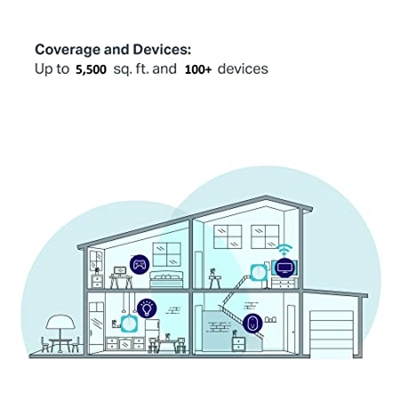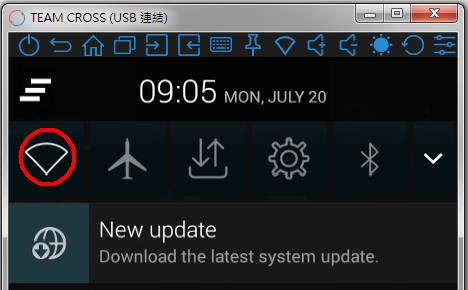Netis memiliki dua router yang hampir identik. Ini adalah model WF2419R dan WF2419. Satu-satunya perbedaan di antara keduanya adalah adanya dukungan IPTV di model pertama (yang memiliki huruf R dalam namanya). Saya telah berbicara secara rinci tentang Netis WF2419R. Anda dapat membaca ulasan saya jika Anda mempertimbangkan untuk membeli router ini. Nah, bagi mereka yang sudah membeli salah satu router ini, saya memutuskan untuk menulis instruksi detail untuk pengaturannya. Saya akan menunjukkan kepada Anda cara menghubungkan dan mengkonfigurasi Netis WF2419R dan Netis WF2419 menggunakan sebuah contoh. Saya pikir tidak ada gunanya membuat instruksi terpisah. Karena mereka akan berubah menjadi sama.

Router Netis memiliki panel kontrol yang sangat sederhana. Saya harus masuk ke antarmuka web, yang dapat Anda masuki melalui browser dan mengatur semua pengaturan yang diperlukan. Plus, ini dalam bahasa Rusia. Juga di kit ada instruksi terperinci dalam berbagai bahasa, yang menurutnya Anda dapat dengan mudah mengkonfigurasi router. Tetapi jika ada sesuatu yang tidak berhasil untuk Anda, maka Anda selalu dapat melakukan pengaturan sesuai dengan instruksi saya. Atau ajukan pertanyaan di kolom komentar.
Beberapa poin:
- Sebelum mengonfigurasi, disarankan untuk mencari tahu jenis koneksi yang digunakan penyedia Anda. Apakah itu mengikat berdasarkan alamat MAC. Anda perlu mengetahui nama pengguna dan kata sandi untuk terhubung (jika Anda tidak memiliki IP dinamis).
- Nama pabrik jaringan, kata sandi dan alamat untuk memasukkan pengaturan ditunjukkan di bagian bawah router Netis WF2419R atau Netis WF2419.
- Anda tidak memerlukan koneksi internet untuk masuk ke panel kontrol router. Itu hanya perlu terhubung ke router.
- Jika Anda memiliki koneksi berkecepatan tinggi yang dikonfigurasi di komputer Anda, sekarang Anda tidak membutuhkannya. Setelah dikonfigurasi, koneksi ini akan dibuat oleh router.
Pertama, kami menghubungkan semuanya:
Sebelum melanjutkan untuk mengkonfigurasi Netis WF2419, Anda harus menghubungkannya terlebih dahulu. Kami menghubungkan daya ke router. Di port WAN (biru) Anda perlu menghubungkan kabel dari provider atau modem Anda.

Selanjutnya, Anda perlu menghubungkan ke router dari perangkat yang Anda rencanakan untuk dikonfigurasi. Jika Anda memiliki komputer atau laptop dengan port LAN, yang terbaik adalah menggunakannya. Gunakan kabel yang tersedia untuk menghubungkan komputer Anda ke Netis WF2419.

Jika tidak memungkinkan untuk terhubung melalui kabel, atau Anda akan mengkonfigurasi Netis Anda dari ponsel atau tablet, maka kami terhubung melalui Wi-Fi. Saat perute baru, pada pengaturan pabrik, perute mendistribusikan jaringan Wi-Fi dengan nama yang ditunjukkan di bagian bawah perute itu sendiri. Ada juga kata sandi untuk menghubungkan ke jaringan ini. Kata sandi standar adalah kata sandi.

Cukup pilih jaringan di perangkat Anda, masukkan kata sandi dan sambungkan.
Mengatur ulang pengaturan router Netis WF2419R
Router mungkin telah dikonfigurasi. Kata sandi diubah, nama jaringan, atur kata sandi untuk memasuki pengaturan. Dalam hal ini, agar parameter lama tidak mengganggu kami, Anda dapat mengatur ulang pengaturan ke pengaturan pabrik. Untuk melakukan ini, tahan tombol Default selama 15 detik.

Itu tenggelam ke dalam tubuh, jadi Anda membutuhkan sesuatu yang tajam. Baca lebih lanjut di artikel ini.
Kami menemukan hubungannya. Hasilnya, kami memiliki Internet dan perangkat yang akan kami konfigurasi harus terhubung ke Netis. Akses internet melalui router mungkin tidak tersedia. Ini normal pada tahap ini.
Konfigurasi cepat router Netis WF2419 atau Netis WF2419R
Ayo lanjutkan. Pada perangkat yang terhubung ke router, buka browser apa saja dan pergi ke alamatnyanetis.cc... Alamat harus dimasukkan di bilah alamat browser.

Jika kesalahan muncul dan halaman dengan pengaturan router tidak terbuka, cobalah untuk pergi ke alamat tersebut 192.168.0.1... Baca lebih lanjut di artikel: cara memasukkan pengaturan router Netis.
Jika Anda tidak dapat masuk ke pengaturan, maka pertama-tama atur ulang pengaturan router (saya menulis tentang ini di atas), lalu coba tip dari artikel ini.
Halaman awal akan terbuka, di mana Anda dapat mengatur hampir semua parameter yang diperlukan. Yaitu: mengatur koneksi internet dan jaringan Wi-Fi.
Ada dua bagian:
- Jenis koneksi internet. Anda perlu menyorot jenis koneksi yang digunakan ISP Anda. Jika ini IP Dinamismaka semuanya akan segera berfungsi. Kecuali jika ISP Anda terikat dengan alamat MAC. Dalam kasus ini (jika router dihubungkan dengan kabel ke komputer yang terhubung ke Internet) centang kotak "Clone MAC", atau lihat alamat MAC pada router dan daftarkan ke penyedia (melalui telepon atau di akun pribadi Anda). IP statis - sangat langka. PPPoE Merupakan jenis koneksi yang populer. Anda perlu mengatur nama pengguna dan kata sandi (disediakan oleh penyedia). Jika Anda memiliki L2TP, atau PPTP, lalu Anda harus pergi ke pengaturan lanjutan (tombol "Advanced") dan di bagian "Jaringan" - "WAN" konfigurasikan koneksi yang diperlukan.
- Menyiapkan koneksi nirkabel. Di sini Anda hanya perlu mengatur nama untuk jaringan Wi-Fi dan kata sandi Anda. Munculkan kata sandi yang bagus dan masukkan di bidang yang sesuai. Juga diinginkan untuk menuliskannya di suatu tempat.
Seperti ini:

Simpan pengaturan dengan mengklik tombol "Simpan". Semuanya akan disimpan tanpa me-reboot. Jaringan dengan nama baru akan muncul (jika Anda telah mengubahnya). Untuk terhubung ke mana Anda perlu menggunakan kata sandi yang ditetapkan. Internet melalui Netis WF2419R kami seharusnya sudah berfungsi. Jika tidak berhasil, pergi ke pengaturan dan periksa koneksi ke penyedia.
Pengaturan Netis Lanjutan
Untuk membuka halaman dengan semua pengaturan, klik tombol "Advanced".

Semuanya sederhana di sini. Pada tab "Jaringan" - "WAN", Anda dapat mengonfigurasi koneksi ke penyedia (ke Internet).

Lagu Jaringan Wi-Fi, Anda dapat menyetel atau mengubah kata sandi untuk Wi-Fi, mengubah saluran, dll. pada tab "Mode nirkabel". Di sana Anda juga dapat mengubah mode pengoperasian router menjadi repeater, klien, jembatan WDS.

Ini semua adalah pengaturan dasar dan paling penting. Saya juga merekomendasikan pengaturan kata sandi yang akan melindungi halaman pengaturan router Anda.
Mengatur kata sandi untuk antarmuka web
Buka bagian "Sistem" - "Kata Sandi". Masukkan nama pengguna Anda (misalnya, admin) dan masukkan kata sandi Anda dua kali. Pastikan untuk menuliskan kata sandi sehingga Anda tidak perlu mengatur ulang pengaturan nanti.

Klik Simpan. Sekarang, saat memasuki panel kontrol, router akan meminta nama pengguna dan kata sandi.

Pengaturan dilindungi dengan aman. Dan tidak ada yang bisa mengaksesnya.
Ini semua yang diperlukan untuk pengaturan router dasar. Anda mungkin telah memperhatikan bahwa halaman pengaturan berisi banyak parameter yang berbeda, fungsi, dll. Tetapi sebagai aturan, mereka tidak dibutuhkan oleh pengguna biasa. Dan lebih baik tidak mengubah apa pun di sana, jika tidak perlu.
Mungkin Anda masih memiliki beberapa pertanyaan tentang cara mengkonfigurasi router Netis WF2419R atau Netis WF2419. Anda selalu dapat mengajukan pertanyaan kepada saya di komentar di bawah. Anda juga dapat membagikan pendapat Anda tentang router ini. Apakah saya suka semuanya, apa kekurangannya, mungkin mereka mengalami beberapa masalah. Tidak pernah ada terlalu banyak informasi berguna 🙂